【Windows Updateを手動で行う方法!設定の変更についても!】Windowsとは

引用: https://c.s-microsoft.com/ja-jp/CMSImages/windows10-laptop.png?version=d5e839de-a7a9-ebf0-0fb2-8375262d39ab
今回はWindows Updateで自動でのダウンロードや更新をしたくない、という方にぜひ知っていてほしい、Windows Updateの手動設定の方法や自動更新の無効化の方法について、特に最新のオペレーティングシステムであるWindows10での方法についてご紹介をしますが、Windowsとはどういったものなのでしょうか。Windowsとは、マイクロソフトという世界的な企業が販売をしているオペレーティングシステムです。

引用: https://i.ytimg.com/vi/MSm74LEhIKQ/hqdefault.jpg
Windowsは30年ほど前から開発が続けられている歴史あるオペレーティングシステムで、バージョンアップについても何度もされています。現在一番新しいバージョンはWindows10で、パソコン用のオペレーティングシステムの中でも最も利用されているものの一つになっています。そしてバージョンの中でもアップデート、更新というのがこまめに行われるのもWindowsのオペレーティングシステムの特徴です。

引用: https://media.wired.com/photos/592650d8cfe0d93c4742fbf9/master/pass/windowsxp.jpg
関連記事
【Windows Updateを手動で行う方法!設定の変更についても!】Windows Updateとは
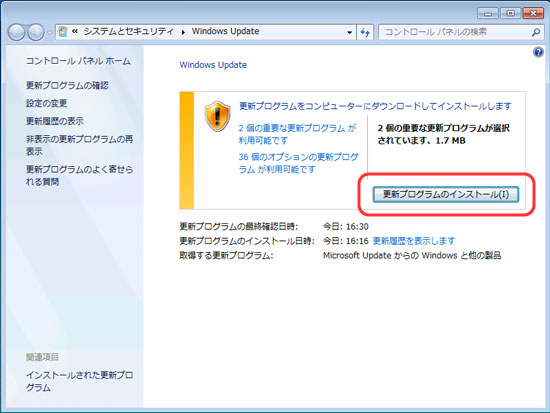
引用: https://c.s-microsoft.com/ja-jp/CMSImages/Win7_mu09.jpg?version=0bb8e8ed-7cce-0edb-ec3f-16e4fb1390dc
続いては、Windows Updateについてご紹介をします。先程、Windowsはオペレーティングシステムの更新が行われるというお話をしましたが、まさにWindows Updateがその機能となります。利用しているオペレーティングシステムに問題が発生したり、新しい機能が搭載された際に自動でアップデートを行うことができるのがWindows Updateです。利用しているパソコンがインターネットに繋がっていれば、定期的に更新内容をチェックし、ダウンロードやアップデートがされます。
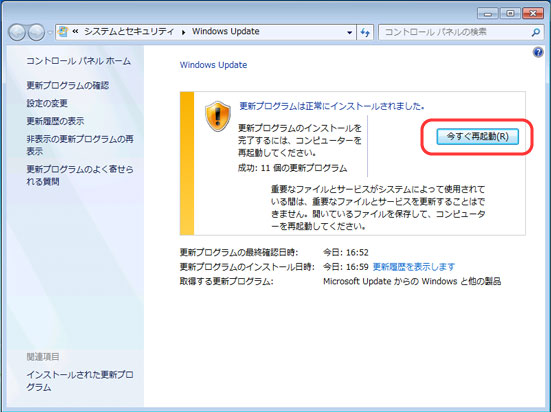
引用: https://c.s-microsoft.com/ja-jp/CMSImages/Win7_mu11.jpg?version=a7729f2d-efd5-620c-034a-d4f879ca2948
【Windows Updateを手動で行う方法!】Windows Updateのメリット①自動更新
引用: https://encrypted-tbn0.gstatic.com/images?q=tbn:ANd9GcT9d-mafTpVcFRk6V4Bf3LVvY4cnKPCM89bNXIlCHKVtSQW_7uq
Windows Updateの自動ダウンロード・自動更新設定を手動で行う設定に変更する方法をご紹介する前に、Windows Updateのメリットについてご紹介をします。最初にご紹介するWindows Updateのメリットは、自動更新です。Windowsのオペレーティングシステムでは、システムを更新する際に、手動ではなく自動で更新がされるようにデフォルトで設定がされています。これにより、更新用のファイルを自動でダウンロードし、インストールまでしてくれます。

引用: https://itiran.com/wp-content/uploads/2018/11/windows-update-logo.jpg
なお、更新用のファイルを自動でダウンロードし、インストールまで完了すると更新した内容によっては再起動がされます。再起動をすることにより、更新した内容をオペレーティングシステム上に反映することができるようになります。
【Windows Updateを手動で行う方法!】Windows Updateのメリット②セキュリティ面の向上

続いてご紹介するWindows Updateのメリットは、セキュリティ面の向上です。Windowsに限らず、オペレーティングシステムには不具合やセキュリティ上の欠点が発見される場合があります。それを放置してしまうとウイルスやハッカーなどの侵入のリスクとなりますが、明らかなセキュリティホールについてはWindows側の更新という形で対応をしてくれます。逆にWindows Updateを行わないといつまで立ってもリスクがある状態のままとなってしまいます。

【Windows Updateを手動で行う方法!】Windows Updateのメリット③バックグラウンド

続いてご紹介するWindows Updateのメリットは、バックグラウンドでの作業です。システムのアップデートというとアップデートをしている間は全くパソコンが操作できない、という場合がありますが、Windows Updateの場合はWindows Updateにおけるファイルのダウンロードやインストール中も通常通りパソコンを使うことができます。ただし、先程も触れましたが更新内容によっては再起動が必要な場合があります。

関連記事
【Windows Updateを手動で行う方法!】Windows Updateのデメリット①不具合

ここからは、Windows Updateを自動更新で行うことについてのデメリットをご紹介します。最初にご紹介するWindows Updateを自動更新で行うことについてのデメリットは、不具合があるということです。Windows Updateを自動更新設定にしたり、自動で更新をしようとするとパソコンが動かない、更新が終わらないなどの不具合が発生する場合があります。

【Windows Updateを手動で行う方法!】Windows Updateのデメリット②パソコンが重くなる

Windows Updateを自動更新で行うことについてのデメリットは、パソコンが重くなるという点です。更新をしている途中はパソコンがシステムの更新にリソースを割くので、パソコンのスペックによっては他の作業に支障が出る場合があります。手動で行えばタイミングを自分で選べますが、自動の場合は設定した日時に定期的に更新行うので、その時間を避ける必要があります。

【Windows10でWindows Updateを無効化し手動で行う方法!】①Windows Update Blocker
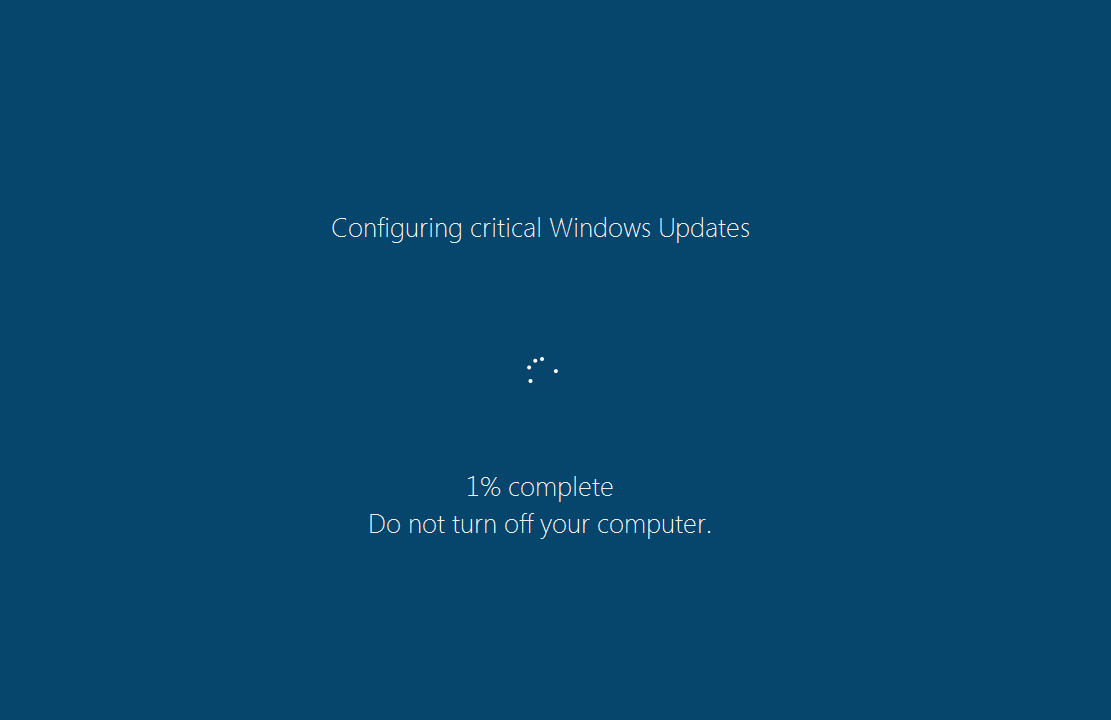
引用: https://www.webroot.com/blog/wp-content/uploads/2016/08/Fantom_ConfiguringWindowsUpdate.png
ここまで、Windows Updateのメリットだけでなくデメリットについてもご紹介しましたが、これらを踏まえた上で、自動更新を無効化して手動にしたい、と思った方もいると思います。ここからは、Windows Updateの自動ダウンロード・自動更新設定を無効化し手動で行う設定に変更する方法についてご紹介をします。今回はWindows10における方法についてご紹介をします。最初にご紹介するWindows10でWindows Updateを無効にし、手動で行うようにする方法は、ソフトの導入です。
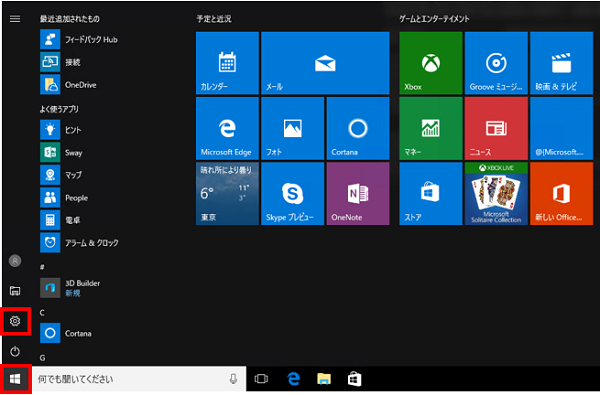
引用: https://c.s-microsoft.com/ja-jp/CMSImages/win10_start.png?version=3836bf85-d114-0392-fbc8-de837315de44
Windows10にはWindows Updateの自動更新をストップさせることができるソフトウェアが存在します。それがWindows Update Blockerです。Windows Update Blockerをダウンロード、インストールし、ボタンを押せば自動更新をストップさせることが可能です。
【Windows10でWindows Updateを無効化し手動で行う方法!】②高速スタートアップを無効に
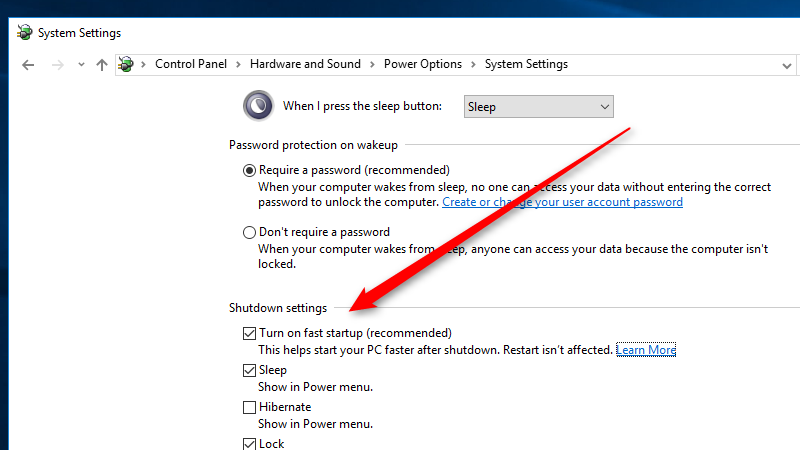
引用: https://i.kinja-img.com/gawker-media/image/upload/s--xWOn54Iw--/c_scale,f_auto,fl_progressive,q_80,w_800/1526844273443938480.png
続いてご紹介するWindowsユーザーならぜひ知ってほしい、Windows10でWindows Updateを手動で行えるように自動更新を無効する方法は、高速スタートアップを無効にすることです。こちらを有効にするとWindows10の立ち上がりは早くなりますが、Windows Updateの際の不具合が発生する場合があります。ですので、こちらも無効にすることをおすすめします。
引用: https://www.eightforums.com/attachments/step-3-jpg.6232/
関連記事
【Windows10proでWindows Updateの手動更新を行うための準備!】①Windows PowerShell

引用: https://upload.wikimedia.org/wikipedia/commons/d/d5/Windows_PowerShell_1.0_PD.png
ここからは、Windowsユーザーならぜひ知ってほしい、Windows10proでWindows Updateの手動更新を行うための準備についてご紹介をします。最初にご紹介するWindowsユーザーならぜひ知ってほしい、Windows10proでWindows Updateの手動更新を行うための準備は、Windows PowerShellの利用です。Windows PowerShellを使い、以下のコードを貼り付け実行することにより更新を自動から手動に変更できます。
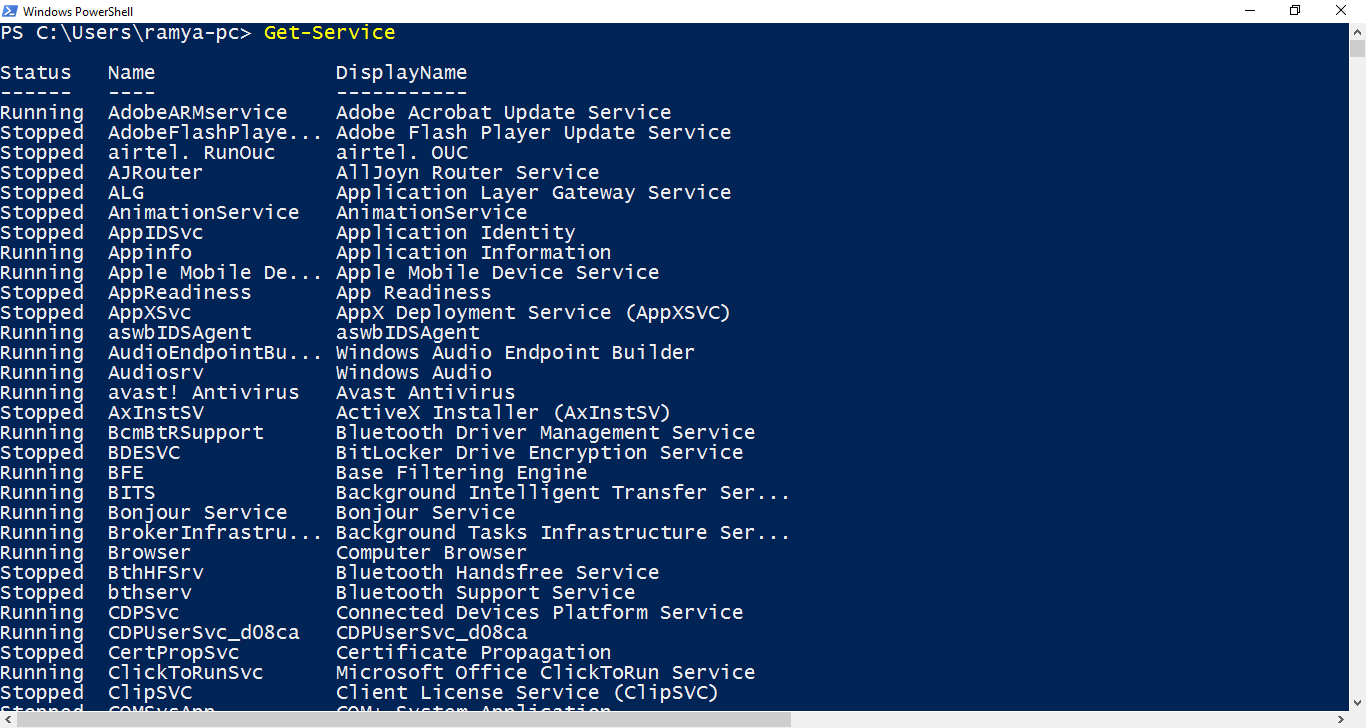
引用: https://stackify.com/wp-content/uploads/2017/04/Powershell-commands-1.png
reg add “HKEY_LOCAL_MACHINE\SOFTWARE\Policies\Microsoft\Windows\WindowsUpdate\AU” /v “NoAutoUpdate” /d “1” /t REG_DWORD /f
【Windows10proでWindows Updateの手動更新を行うための準備!】②services.msc
引用: http://social.technet.microsoft.com/Forums/getfile/155698
続いてご紹介するWindowsユーザーならぜひ知ってほしい、Windows10proでWindows Updateの手動更新を行うための準備は、services.mscです。スタートの検索からservices.mscと入力しEnter、Windows Updateの画面でスタートアップの種類を手動にしてください。これでWindows Updateについても自動更新がされず、手動で行えるようになります。
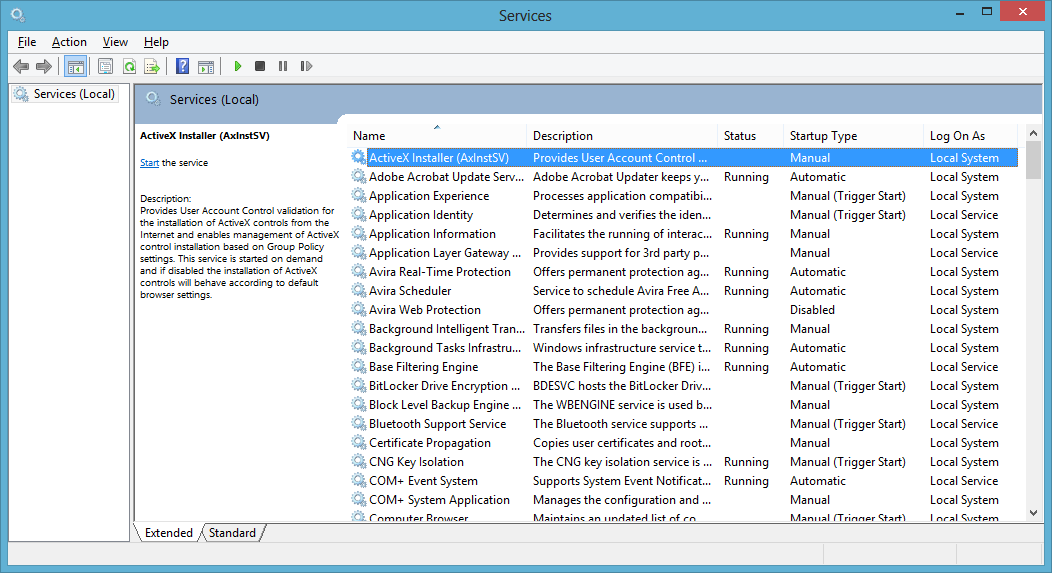
引用: https://www.coretechnologies.com/blog/images/services-main-window-1052x573.png
【Windows10homeでWindows Updateの手動更新を行うための準備!】①電源オプション

引用: https://www.howtogeek.com/wp-content/uploads/2010/01/2power.png
ここからは、Windowsユーザーならぜひ知ってほしい、Windows10homeでWindows Updateの手動更新を行うための準備についてご紹介をします。最初にご紹介するWindowsユーザーならぜひ知ってほしい、Windows10homeでWindows Updateの手動更新を行うための準備は、電源オプションの設定変更です。

引用: https://www.howtogeek.com/wp-content/uploads/gg/up/sshot-2009-10-21-23-06-52.png
電源オプションの設定で高速スタートアップの設定を無効化してください。また、スタート→Windows 管理ツール→サービス→Windows Updateと進み、スタートアップの種類を手動にしてください。
【Windows10homeでWindows Updateの手動更新を行うための準備!】②ツール
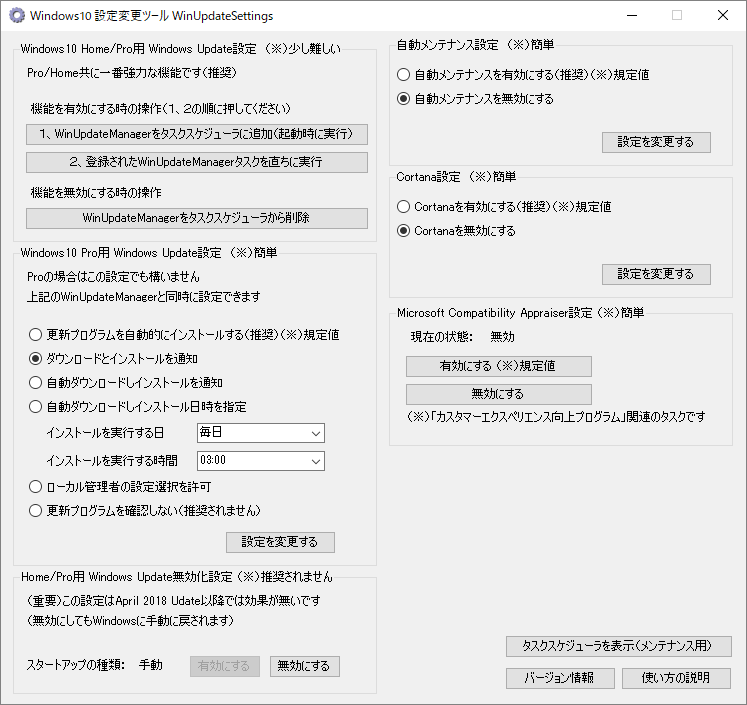
引用: http://www.asahi-net.or.jp/~tz2s-nsmr/soft/WinUpdateSettings/img3.gif
続いてご紹介するWindowsユーザーならぜひ知ってほしい、Windows10homeでWindows Updateの手動更新を行うための準備は、専用ツールの利用です。Windows10 設定変更ツール WinUpdateSettingsというソフトが有り、こちらのソフト経由で自動更新を無効化して手動更新にすることが可能です。
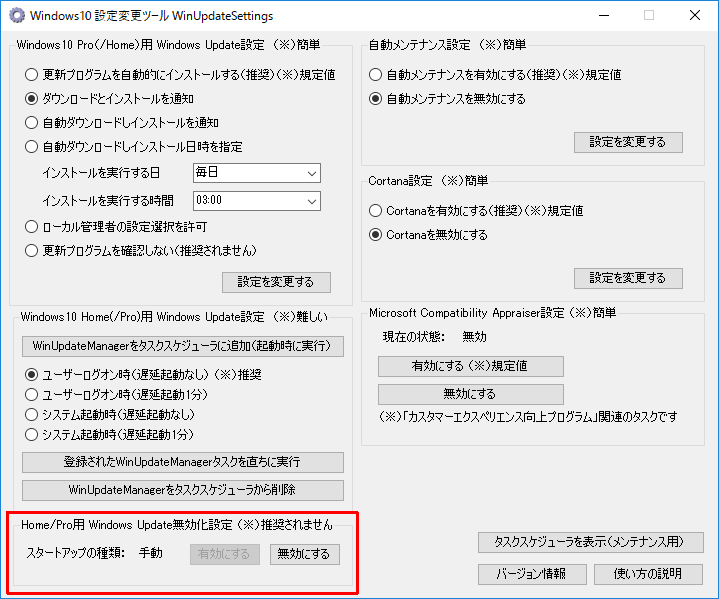
引用: http://www.asahi-net.or.jp/~tz2s-nsmr/soft/WinUpdateSettings/img43.gif
【Windows10homeでWindows Updateの手動更新を行うための準備!】③WinUpdateSettingsの細かい活用
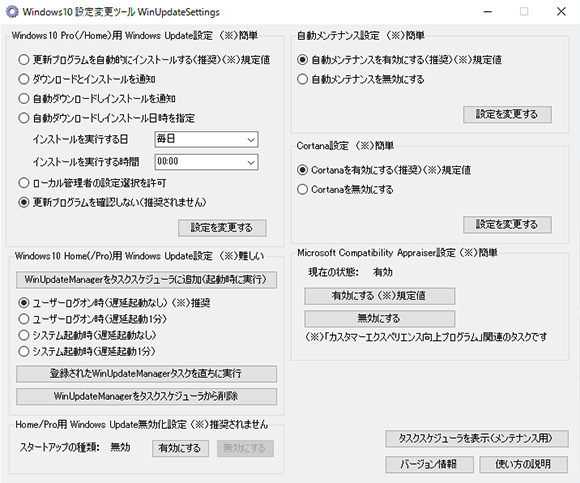
引用: https://togeonet.co.jp/wp-content/uploads/2017/05/toge_excel850.png
続いてご紹介するWindowsユーザーならぜひ知ってほしい、Windows10homeでWindows Updateの手動更新を行うための準備は、WinUpdateSettingsの細かい活用です。先程ご紹介したWinUpdateSettingsの設定を細かくし、自動更新をしても良い時間帯などを設定することも可能です。こちらを用いて手動と自動更新を併用するということもできます。
【Windows10でWindows Updateの手動更新を行う方法!】

引用: https://images-na.ssl-images-amazon.com/images/I/71uUtUw%2BxfL._SY445_.jpg
それでは、これまでの設定方法を踏まえた上で、Windows10でWindows Updateにおけるダウンロードや更新を自動ではなく、手動更新を行う方法についてご紹介をします。手動更新をするには、設定→更新とセキュリティ→Windows Updateみぎ更新プログラムをチェックをクリックすると、更新が開始されます。
【Windows Updateを手動で行う方法!設定の変更についても!】まとめ
引用: https://msegceporticoprodassets.blob.core.windows.net/asset-blobs/4013444_en_1
ここまで、Windows Updateで自動でのダウンロードや更新をしたくない、手動にしたいという方にぜひ知っていてほしい、Windows Updateの手動設定の方法や自動更新の無効化の方法について、特に最新のオペレーティングシステムであるWindows10での手動化の方法についてご紹介をしました。WindowsというオペレーティングシステムではWindows Updateという機能があり、こちらは自動で更新内容のダウンロード&更新を行ってくれるということがおわかりいただけたかと思います。
しかしながら、自動更新を行うのにはメリットだけでなくデメリットも存在し、自動で更新内容のダウンロードから更新の設定を無効化、手動にすることも可能です。自動更新設定を無効化し、手動での更新というのも行うことができますので、Windows Updateでいつも自動更新がされて嫌だ、自分のタイミングで手動で更新ができるようになりたいという方は是非今回ご紹介したWindows Updateにおける自動ダウンロード・更新を無効化し、手動での更新を行えるようになってください。


































